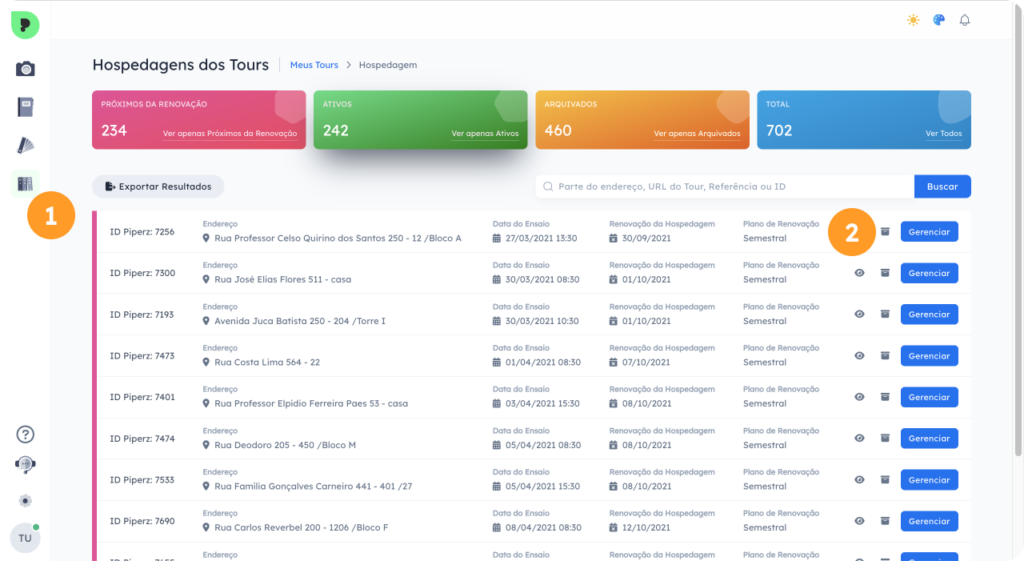Perguntas Frequentes
Como criar uma conta na área do cliente?
- Acesse: https://my.piperz.io/sign-up
- Preencha os dados solicitados.
- Clique em registrar.
- Preencha os dados do cadastro: meus dados, usuários da plataforma, fotos de perfil e identidade visual.
- Pronto, seu cadastro está realizado!
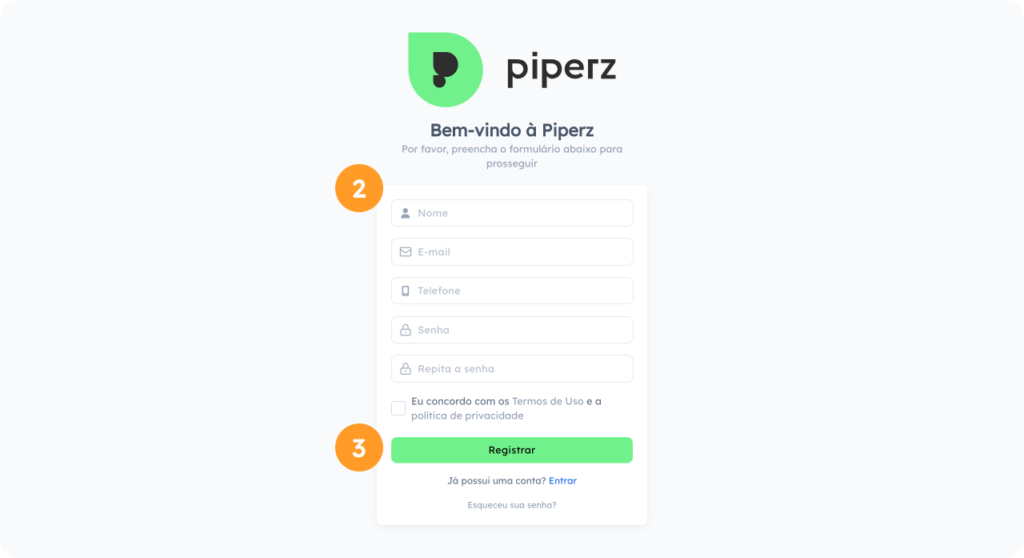
Como fazer login na área do cliente?
- Acesse: https://my.piperz.io/login
- Digite seu e-mail e senha
(você pode selecionar a opção “manter logado” para acessos automáticos no futuro). - Clique em entrar.
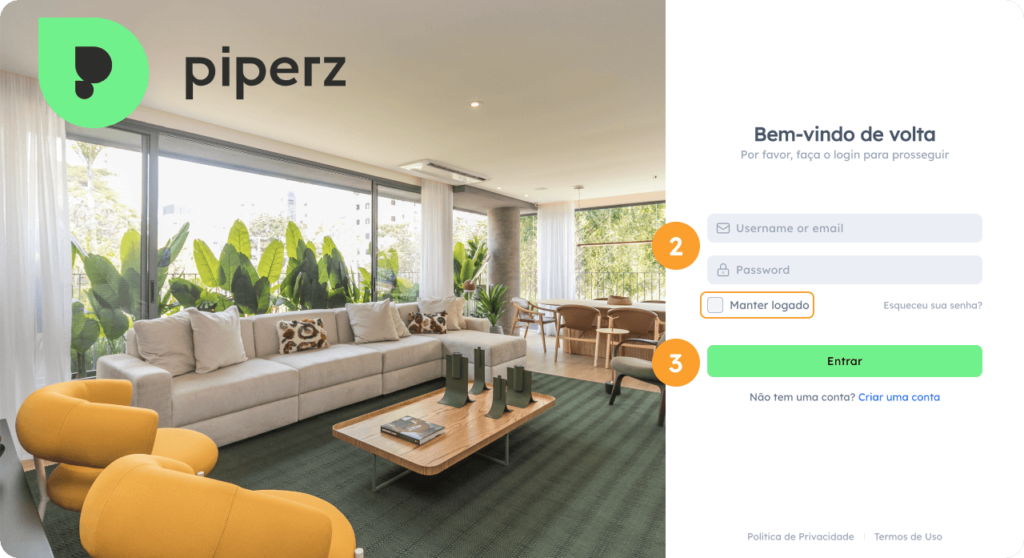
Como recuperar sua senha?
- Clique em Recuperar Senha ou Acesse: https://my.piperz.io/recovery-password
- Digite seu e-mail no campo indicado.
- Clique em Recuperar minha senha.
- Siga as instruções enviadas para seu e-mail cadastrado.
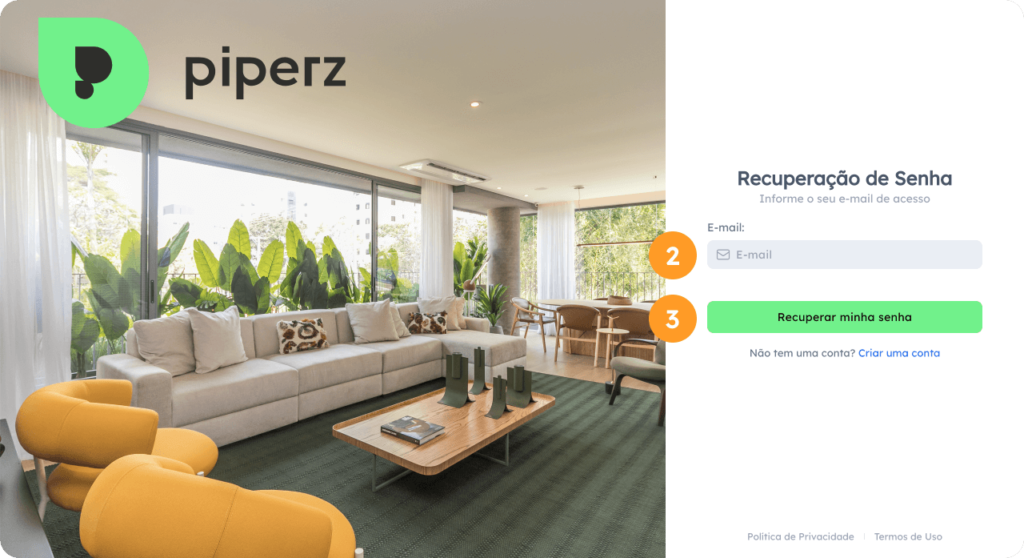
Como editar minhas informações de cadastro?
- Clique no ícone de configurações no canto inferior esquerdo do menu (logo acima da imagem de perfil)
- Edite suas informações de cadastro.
- Pronto, seu cadastro foi atualizado!
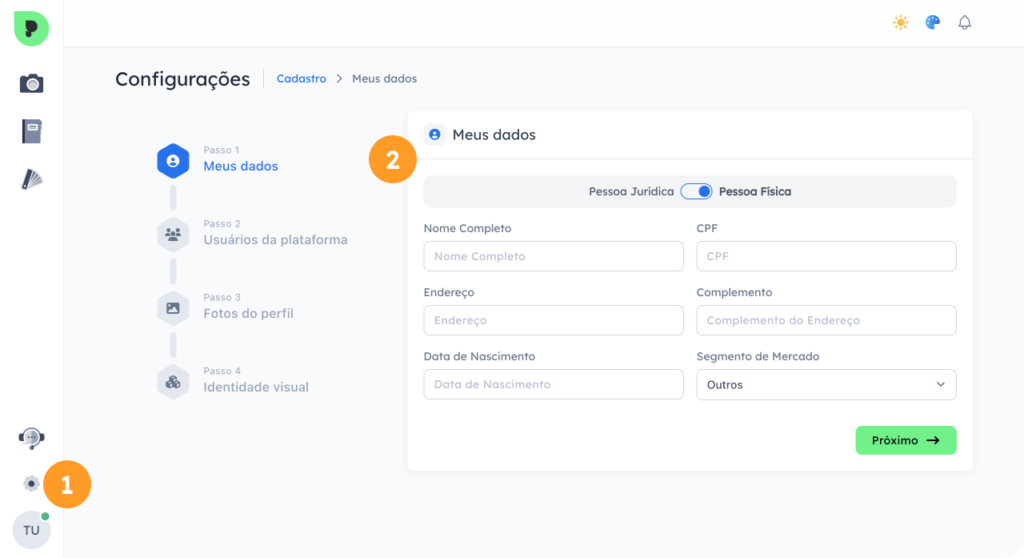
Como adicionar usuários na minha conta?
(Essa ação permite que mais usuários possam agendar ensaios)
- Clique no ícone de configurações no canto inferior esquerdo do menu (logo acima da imagem de perfil).
- Na tela de Meus dados clique em Usuários da plataforma.
- Em Usuários da plataforma clique em Criar Usuário.
- Prencha as informações de cadastro e clique em Cadastrar.
- Pronto, o novo usuário foi cadastrado!
Nessa tela você também pode definir o tipo de perfil que cada usuário terá:
Administrador: Acesso total ao conteúdo da área do cliente.
Gerente: Acesso à todas as sessões e download de materiais.
Assistente: Acesso apenas as sessões agendadas por ele.
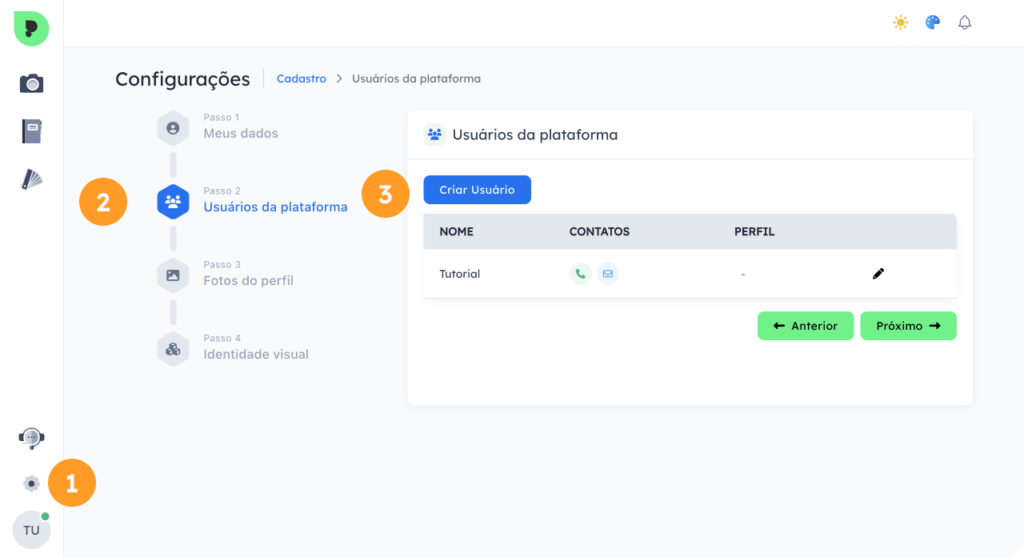
Como fazer logout da área do cliente?
- Clique no ícone de Perfil no canto inferior esquerdo do menu.
- Na sequência, clique em Logout.
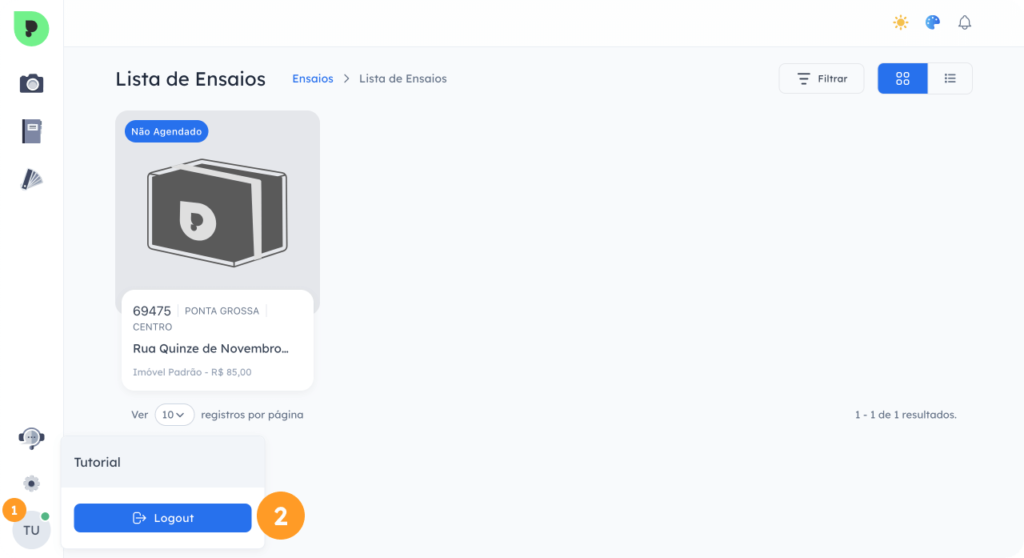
Como entrar em contato com a equipe da Piperz?
- Clique no ícone de Suporte no canto inferior esquerdo do menu. O terceiro de baixo para cima.
- Você será direcionado para o Whtasapp da Piperz.
- Inicie uma conversa e um de nossos colaboradores irá te auxiliar.
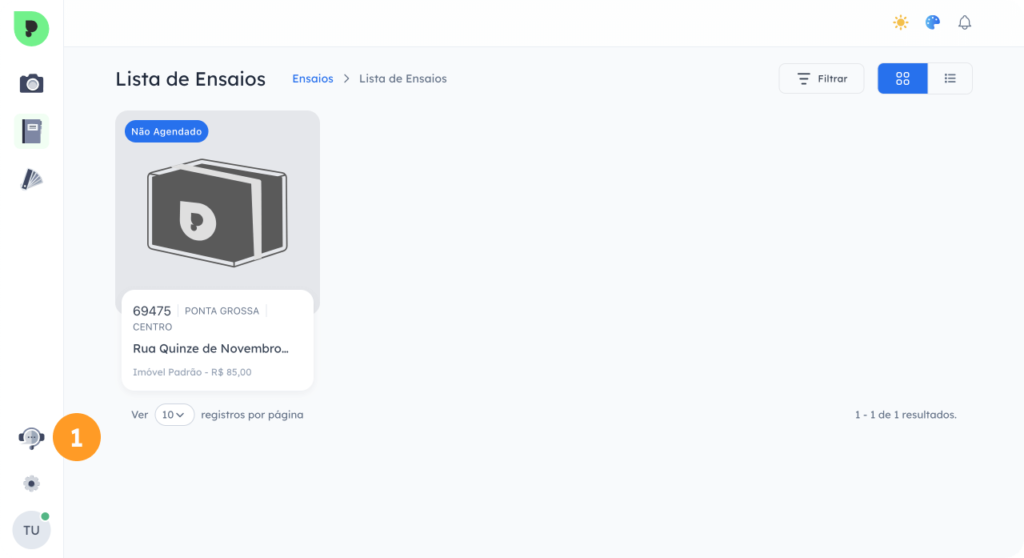
Como agendar um um ensaio?
- Clique no ícone de Novo ensaio (câmera) no canto superior esquerdo do menu.
- Preencha as informações sobre o local do ensaio.
- Escolha o Pack de serviços que deseja realizar.
- Escolha o dia e horário para realização do ensaio.
- Adicione outras informões.
- Pronto, seu agendamento está realizado!
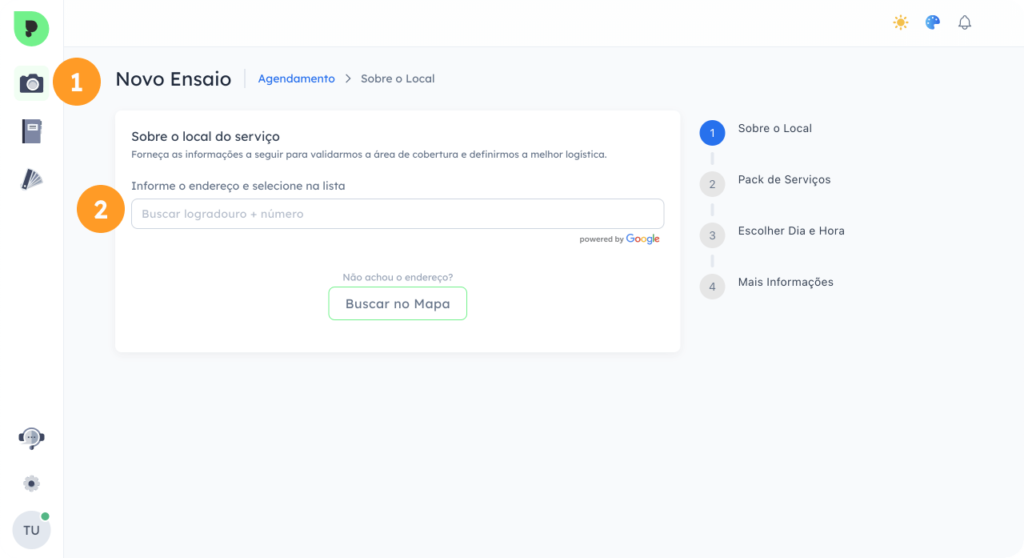
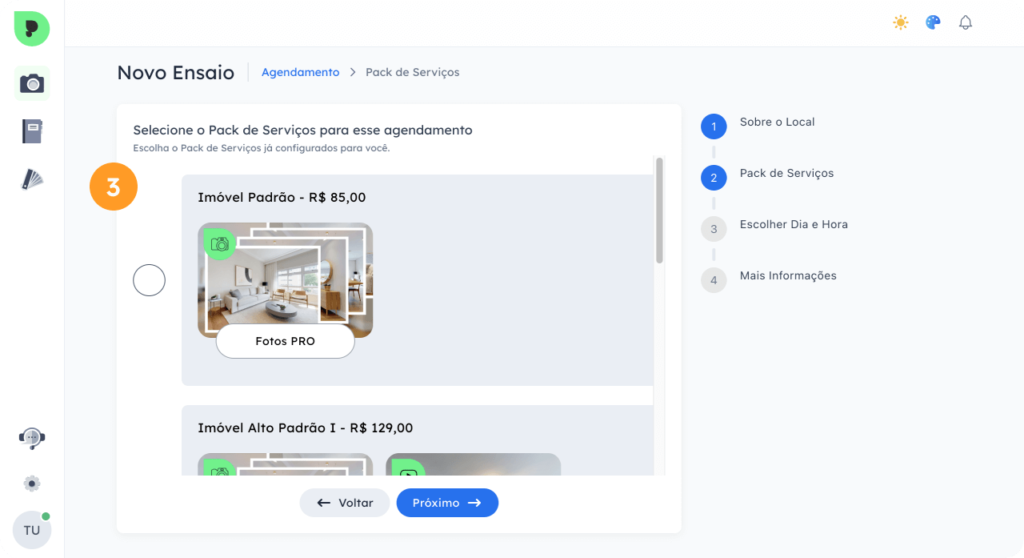
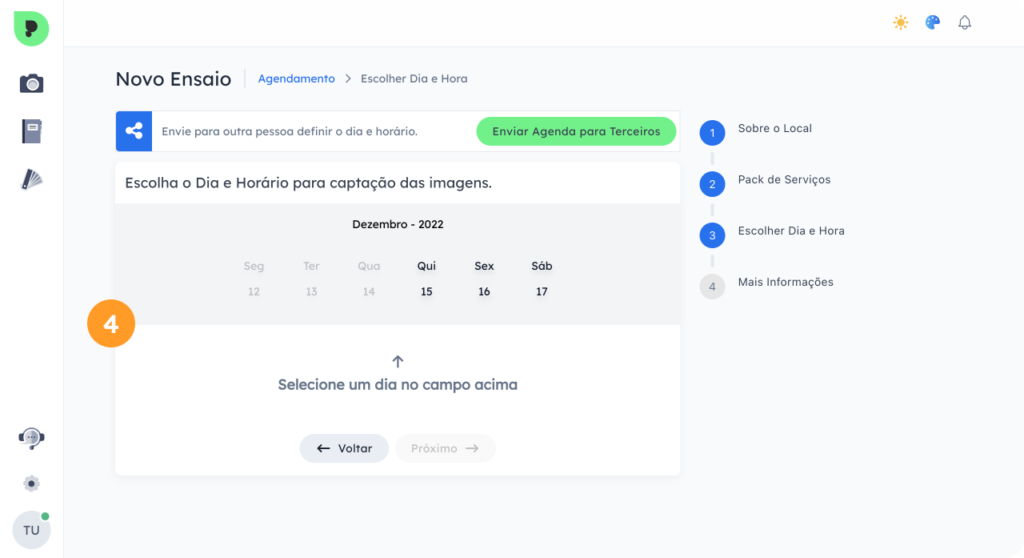
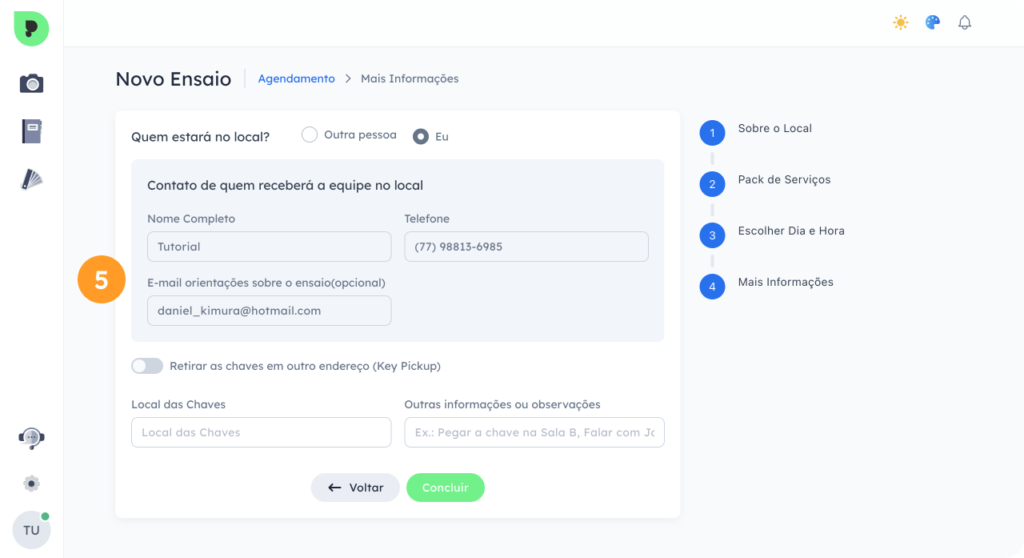
Posso editar um ensaio agendado?
Algumas informações do agendamento poderão ser editadas na tela de lista de ensaios. Clique no registro que deseja editar e altere as informações que forem necessárias. Para alterar o endereço, você precisa cancelar o agendamento e criar um novo.
Como cancelar agendamento de ensaio?
- Na Lista de ensaios selecione o ensaio que deseja cancelar.
- Com o agendamento aberto clique em cancelar ensaio no item Problemas para manter dia e horário agendados?
- Um pop-up irá abrir. Clique em cancelar ensaio. (Essa ação é irreversível).
Importante: O ensaio cancelado no dia do agendamento será cancelado com deslocamento conforme descrito em sua proposta comercial.
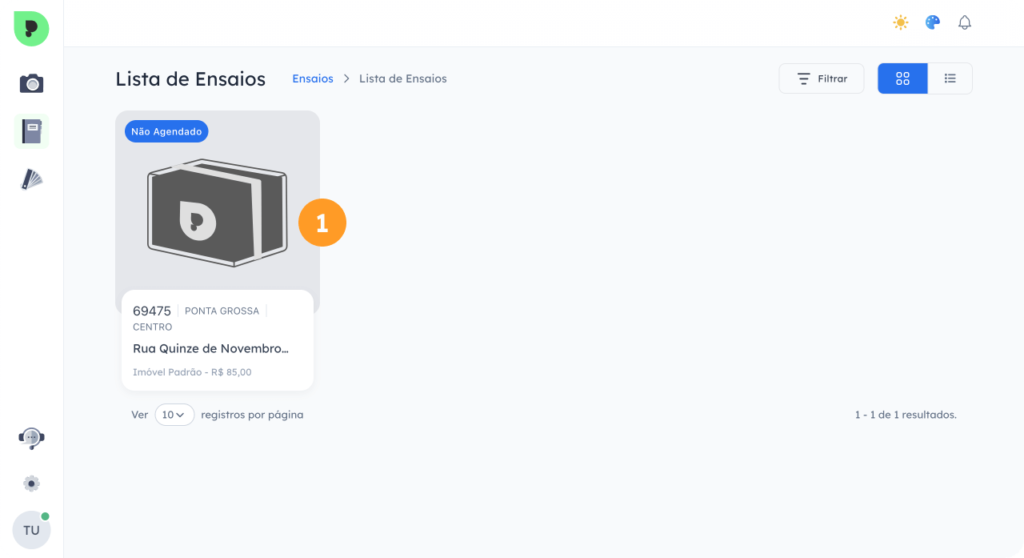
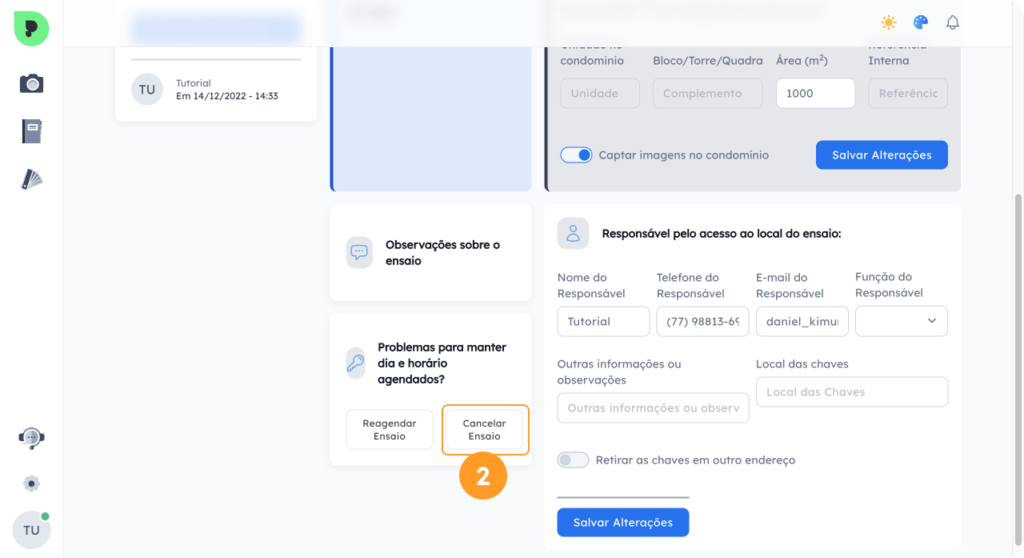
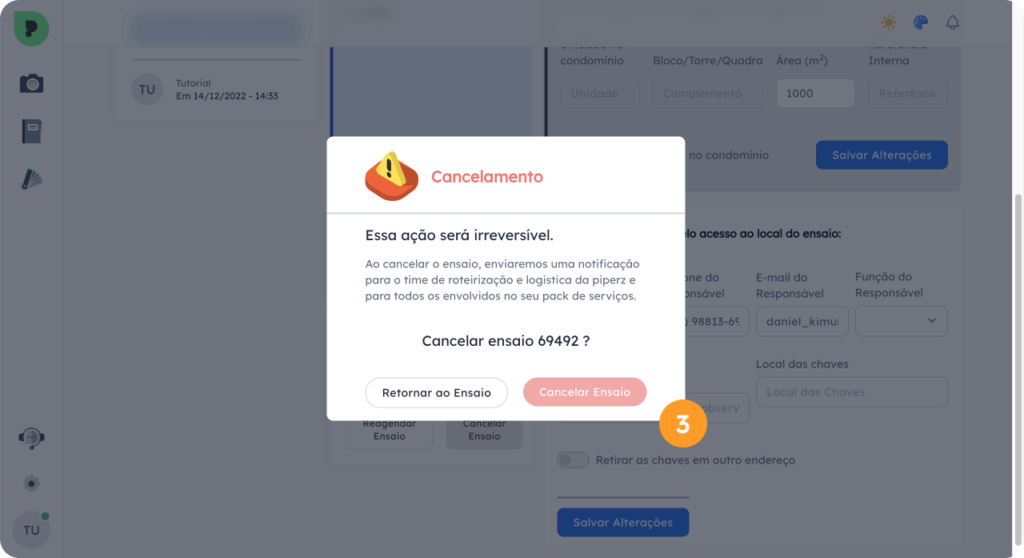
Como buscar um ensaio?
- Na Lista de ensaios clique no botão Filtrar no canto superior direito da tela.
- Uma jenela irá abrir na lateral da página. Você pode pesquisar seu ensaio de diferentes maneiras.
- Selecione uma das opções e clique em Filtrar.
- Pronto, o resultado da sua pesquisa será apresentado!
Status dos ensaios
Entregue: Está tudo pronto para você baixar o seu material.
Pendente: Está em produção ou em pós produção e logo será entregue.
Cancelado: Não será mais produzido.
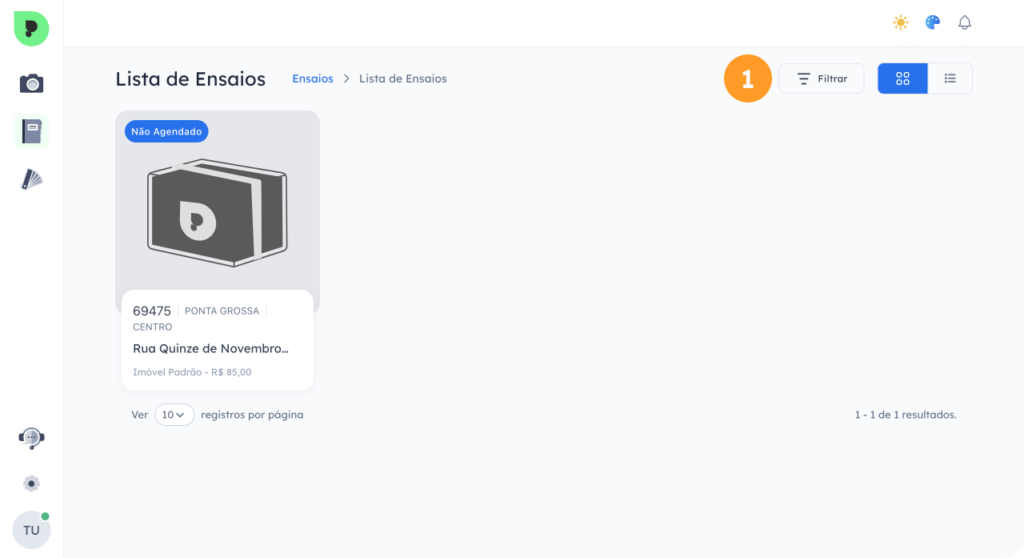
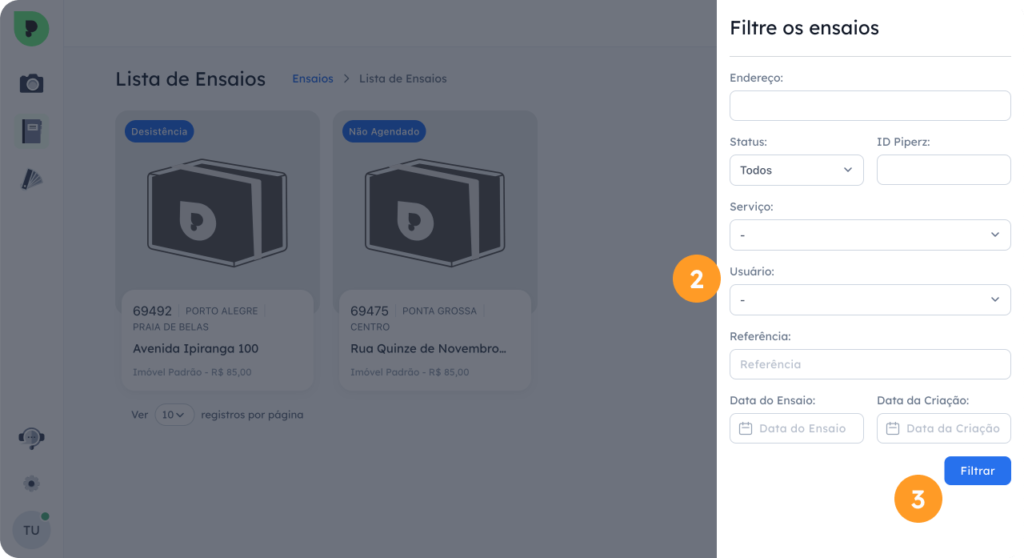
Como tenho acesso aos dados do fotógrafo?
Os fotógrafos serão alocados em cada agendamento no dia anterior a data do agendamento e após as 16hs. Os dados estarão visíveis no registro do agendamento.
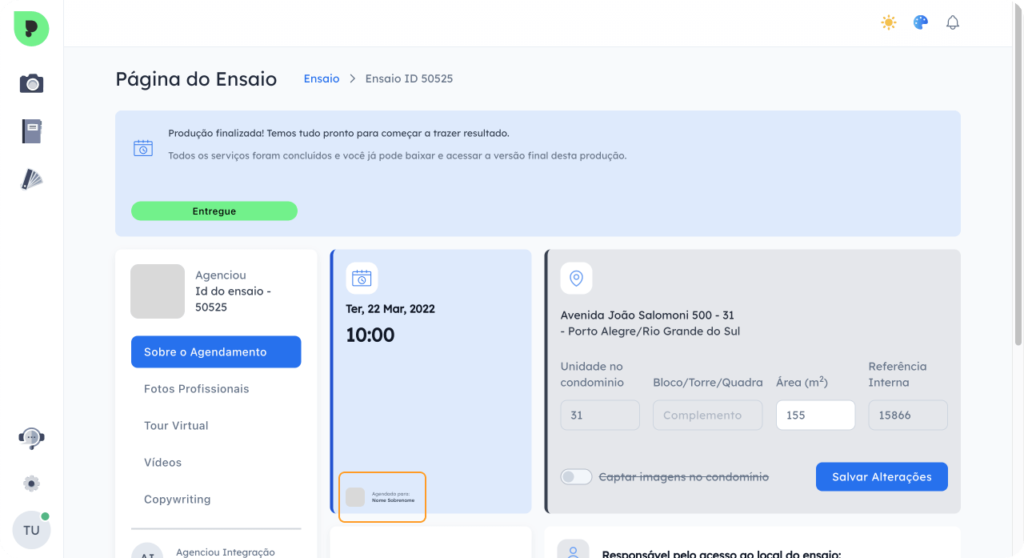
Como baixar os materiais dos ensaios entregues?
Acessando as Fotos:
- Clique no card do imóvel entregue e acesse a Página do Ensaio para receber os materiais.
- Selecione o menu que você deseja acessar o material correspondente.
- Receba o material clicando em baixar todas as fotos.
É possível copiar e compartilhar o link para baixar as fotos com terceiros, sem que seja necessário acessar a plataforma.
Ainda na tela de fotos, você poderá visualizá-las por cômodos, e alterar a ordem das fotos arrastando-as para cima ou para baixo!
É possível baixar as fotos de cada pasta, com ou sem marca d’água, através dos 3 pontinhos (…) no canto direito.
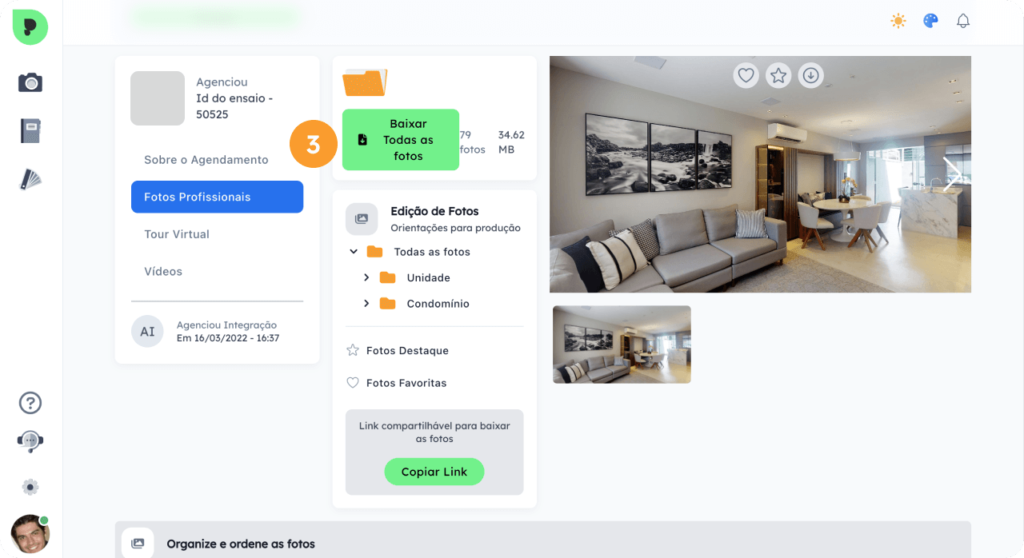
Precisa dos dados do fotógrafo com maior antecedência?
Nesse caso, a informação deverá ser solicitada pelo canal de suporte da Piperz.
Tenho como entrar em contato com o fotógrafo responsável?
Nossos fotógrafos recebem os dados do responsável de cada ensaio agendado. No dia anterior ao ensaio, após as 16hs, eles enviarão uma mensagem de aviso sobre o ensaio.
Acessando ao Vídeos:
Os vídeos são entregues em 2 formatos: Link do youtube e o link para download do arquivo de vídeo.
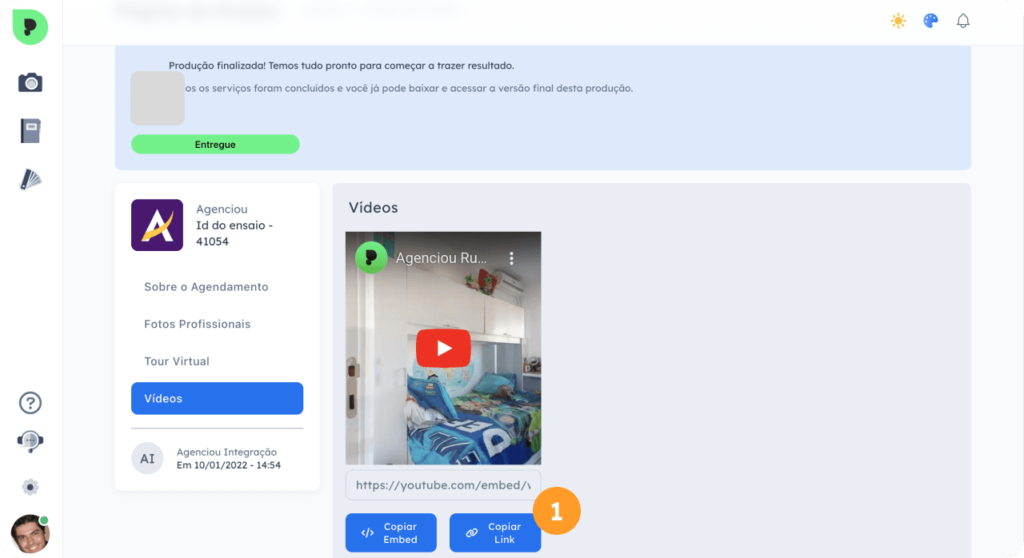
Acessando Tour 3d:
Selecionando a aba do entregável do tour 3D, o link estará disponível para copiar e compartilhar o link.
Disponibilizamos também o código embed para incorporar em landing pages e páginas web
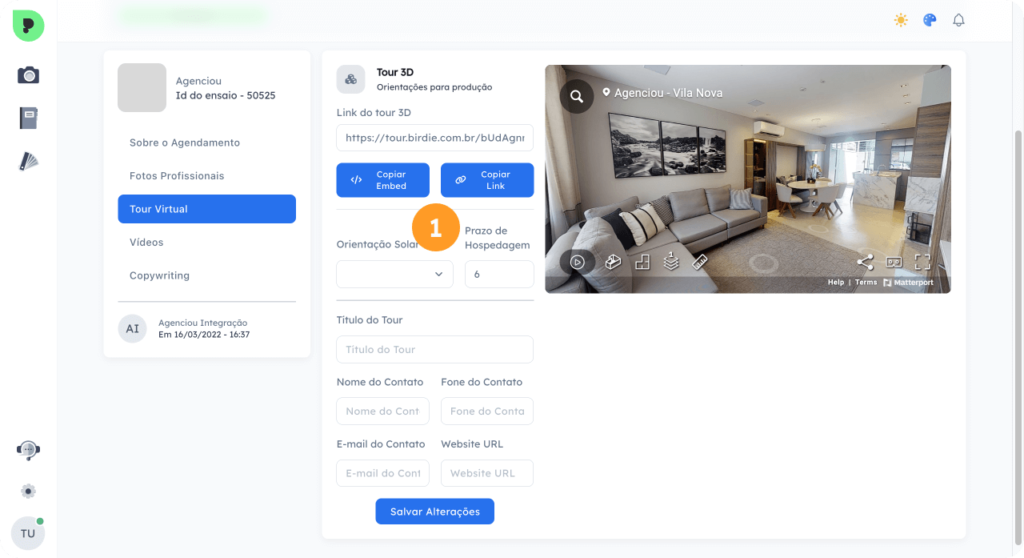
Como saber o que cada Pack de serviço oferece?
- Clique no ícone de Pack de serviços no menu.
- Selecione um dos Packs.
- Uma nova janela irá abrir com informações sobre pack e suas especificações.
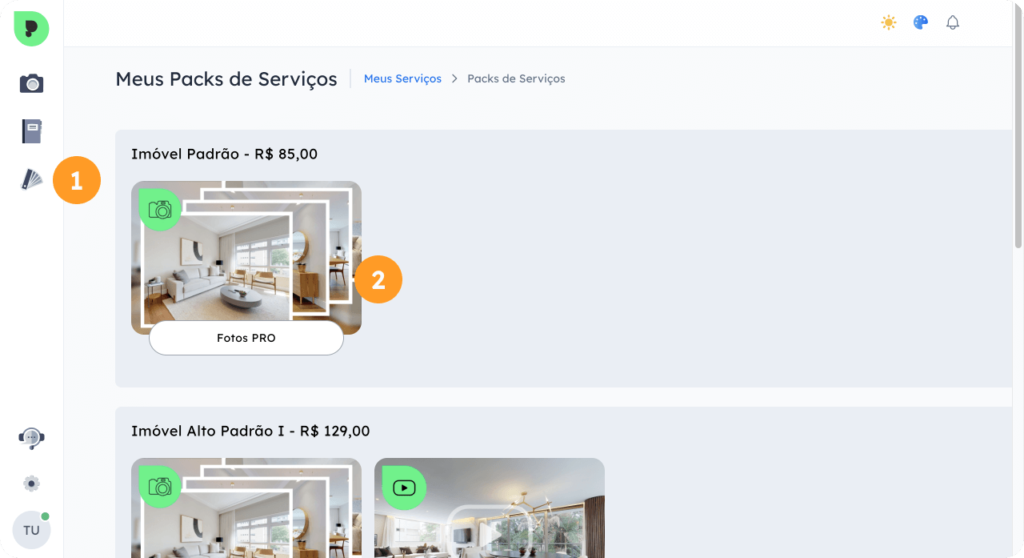
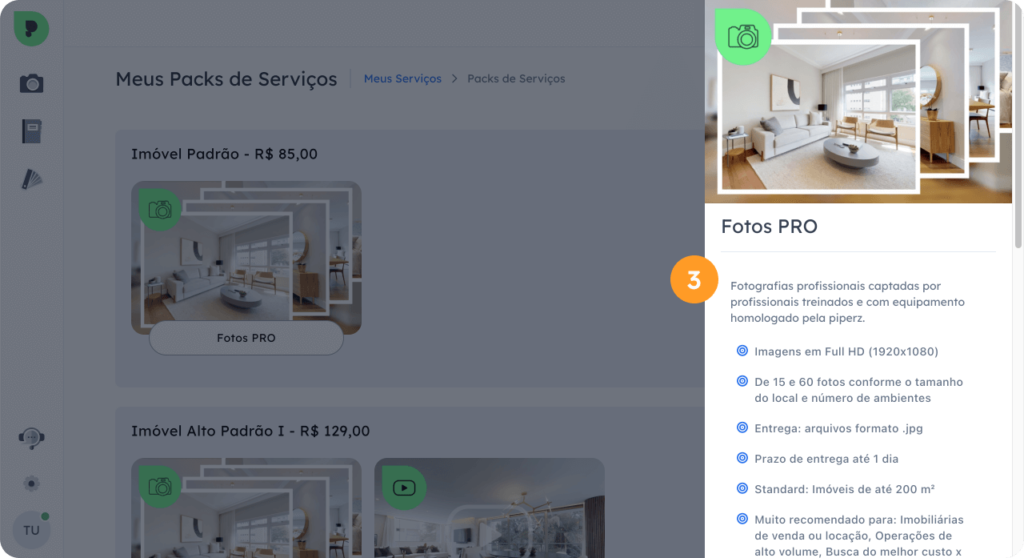
Como faço para contratar um novo tipo de serviço?
Você pode acionar diretamente o comercial responsável pela sua conta ou solicitar atendimento através do nosso canal de suporte.
Como renovar um Tour 3D?
- Clique no ícone de Meus tours hospedados no menu.
- Na parte superior da tela você consegue visualizar os tours por status: Próximos da renovação, Ativos, Arquivados e Total.
- Você também pode encontrar um tour preenchendo as informações na barra de busca.
- Ao selecionar o tour desejado, clique em Gerenciar.
- Selecione o prazo que você deseja renovar o tour.
- Clique em Salvar.
O tour selecionado foi renovado.
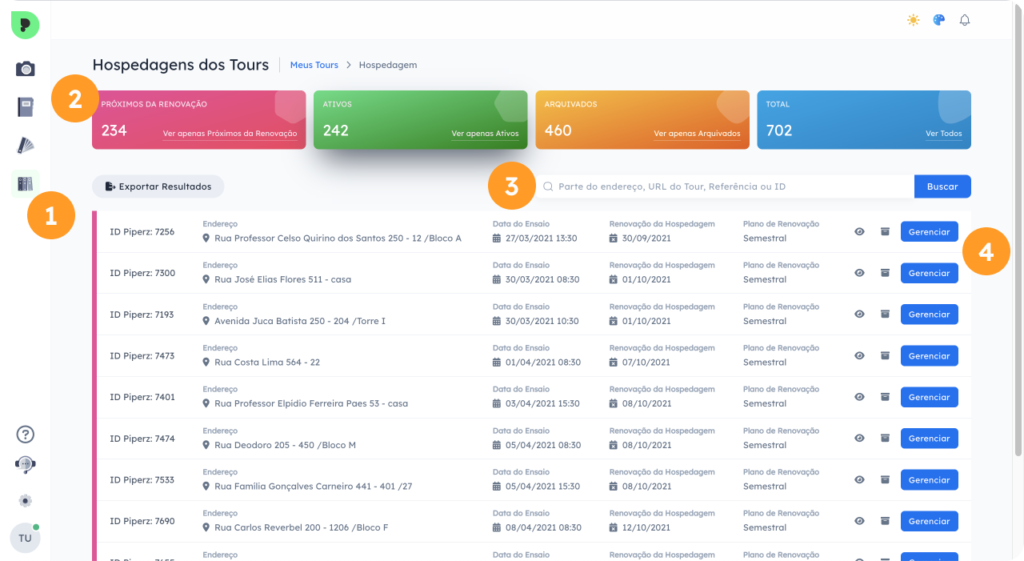
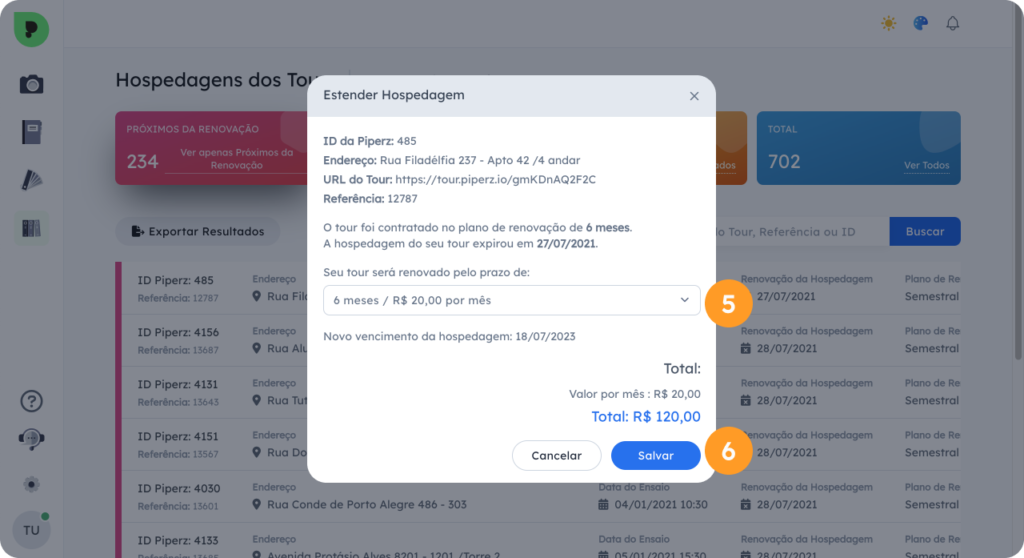
Como exportar informações sobre os Tours 3D?
- Clique no ícone de Meus tours hospedados no menu.
- Na parte superior esquerda da tela, clique em Exportar resultados.
Um arquivo será gerado automaticamente para você baixá-lo.
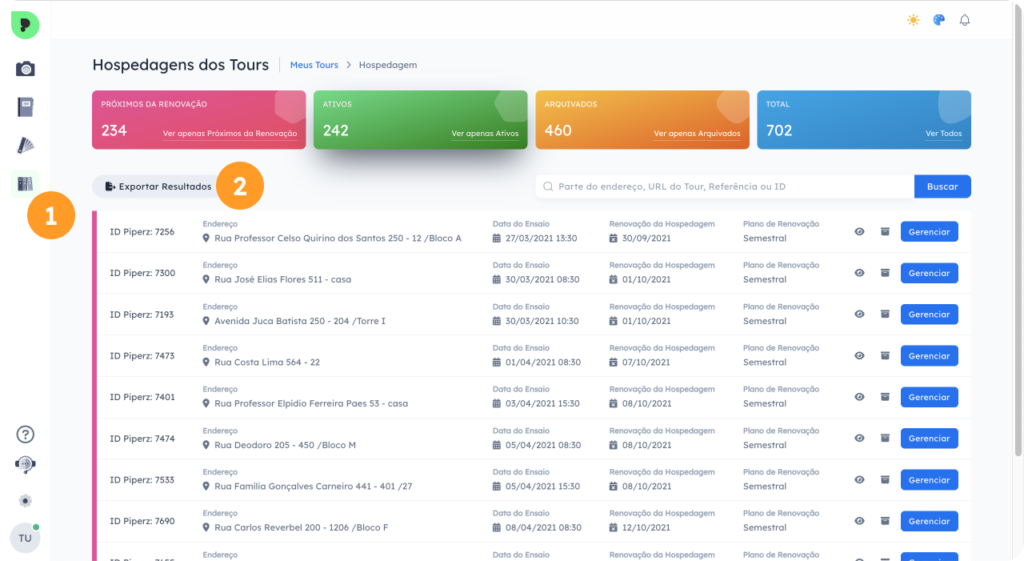
Como visualizar um Tour 3D?
- Clique no ícone de Meus tours hospedados no menu.
- Na lista de tours, clique no ícone no formato de um olho.
O tour selecionado será aberto um novo link.
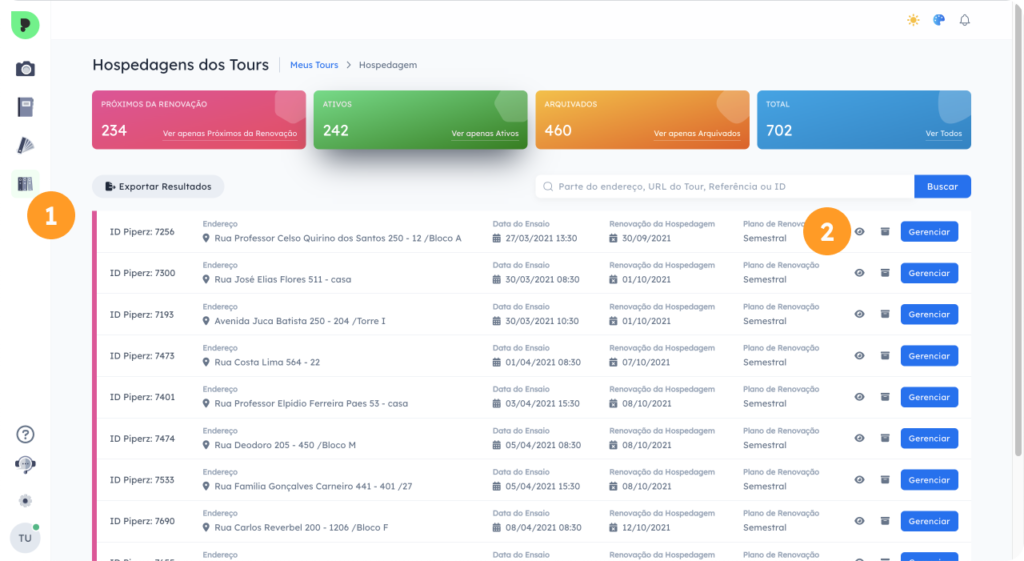
Como arquivar um Tour 3D?
- Clique no ícone de Meus tours hospedados no menu.
- Na lista de tours, clique no ícone no formato de uma gaveta.
O tour selecionado será arquivado.